Wenn Sie mehr als einen Plex Media Center-Client in Ihrem Haus ausführen, kann es manchmal schwierig sein, festzustellen, welcher welcher ist. Werfen wir einen Blick auf die nicht so offensichtliche Einstellung, die Sie anpassen müssen, um jedem Ihrer Plex-Clients einen eindeutigen Namen zu geben.
In vielen Fällen spielt der Name einer bestimmten Plex-Maschine möglicherweise keine Rolle. Wenn Sie jedoch mehrere Plex-Clients in Ihrem Heimnetzwerk haben und die integrierte Unterstützung von Plex für das Senden von Medien aus Steuerungsanwendungen wie Plex für iOS oder dem Plex Media Server-Web-Dashboard nutzen möchten, werden Sie wirklich auf ein Problem stoßen schnell.
Zum Beispiel haben wir kürzlich unser ganzes Haus mit Raspberry Pi-Geräten ausgestattet, auf denen Rasplex an jedem Fernseher angebracht ist. Wenn wir jedoch ein Video aus unserem Plex Media Server-Dashboard übertragen möchten, sehen wir Folgendes:
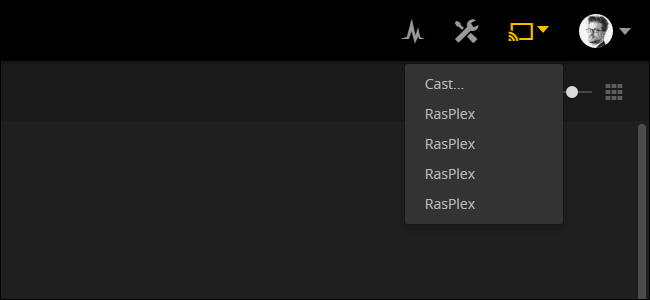 Sollten wir den Film auf RasPlex, RasPlex, RasPlex oder Rasplex sehen?
Sollten wir den Film auf RasPlex, RasPlex, RasPlex oder Rasplex sehen?
Da jeder Kunde ein identisches Etikett trägt, wissen wir nicht, ob wir unser ausgewähltes Video an das Schlafzimmer, das Gästezimmer, das Wohnzimmer oder das Kino im Keller senden. Wenn Sie sich in einer ähnlichen Situation befinden, ist dieses Tutorial genau das Richtige für Sie. Nehmen Sie sich einen Moment Zeit, um alle Kunden umzubenennen, damit sie leichter zu identifizieren sind, anstatt die Video-Casting-Lotterie zu spielen.
Überraschenderweise ist das Umbenennen eines Plex-Clients nicht besonders intuitiv. Sie können sie nicht über das Server-Dashboard umbenennen. Stattdessen müssen Sie es von jedem einzelnen Client umbenennen.
Während die Client-Software auf jeder Plattform leicht unterschiedlich ist (Sie müssen sich also in den Einstellungsmenüs umsehen), können wir Ihnen zeigen, wie Sie RasPlex ändern, um Ihnen eine allgemeine Vorstellung zu geben. Öffnen Sie dazu einfach das Menü „Einstellungen“, auf das Sie bei Verwendung des Standard-RasPlex-Skins zugreifen können, indem Sie im Hauptmenü einfach die Pfeiltaste nach links drücken.

Wählen Sie im Einstellungsmenü das Zahnradsymbol auf der Seite für „Einstellungen für System ändern“.

Dort können Sie «Dienste» auswählen und sehen einen Eintrag für «Gerätename». Ändern Sie diesen Eintrag vom generischen Eintrag „RasPlex“ in einen eindeutigen Eintrag, der angibt, wo (oder mit was) der Plex-Client verbunden ist, z. B. „Wohnzimmer“ oder „Projektor“. Es ist erwähnenswert, dass diese Namensänderung Auswirkungen darauf hat, wie der Plex-Server die Client-Software sieht, und nicht den Netzwerk-Hostnamen oder andere identifizierende Informationen über die Hardware ändert.

Starten Sie das Gerät neu und die Änderung sollte sofort im Casting-Menü Ihrer Plex-Software angezeigt werden. Beim Neustart und Öffnen unseres Dashboards war „Living Room“ bereits als eines der unten aufgeführten Ziele aufgeführt. Die Aktualisierung der Liste im Menü «Einstellungen»> «Geräte» dauert etwas länger, aber keine Sorge – sie wird in 10 bis 20 Minuten ohne Neustart des Servers aktualisiert und hat keine Auswirkungen auf die Casting-Funktion.

Sobald Sie einen Eintrag geändert haben, schalten Sie den Rest ein und Sie haben einen eindeutigen Namen für jeden Ihrer Plex-Clients – Sie müssen nicht mehr raten, wenn Sie versuchen, einen Film auf verschiedene Bildschirme in Ihrem Zuhause zu übertragen.

 Tipps3 años ago
Tipps3 años ago
 Wie man3 años ago
Wie man3 años ago
 Wie man3 años ago
Wie man3 años ago
 Wie man3 años ago
Wie man3 años ago
 Wie man3 años ago
Wie man3 años ago
 Wie man3 años ago
Wie man3 años ago
 Wie man3 años ago
Wie man3 años ago
 Wie man3 años ago
Wie man3 años ago
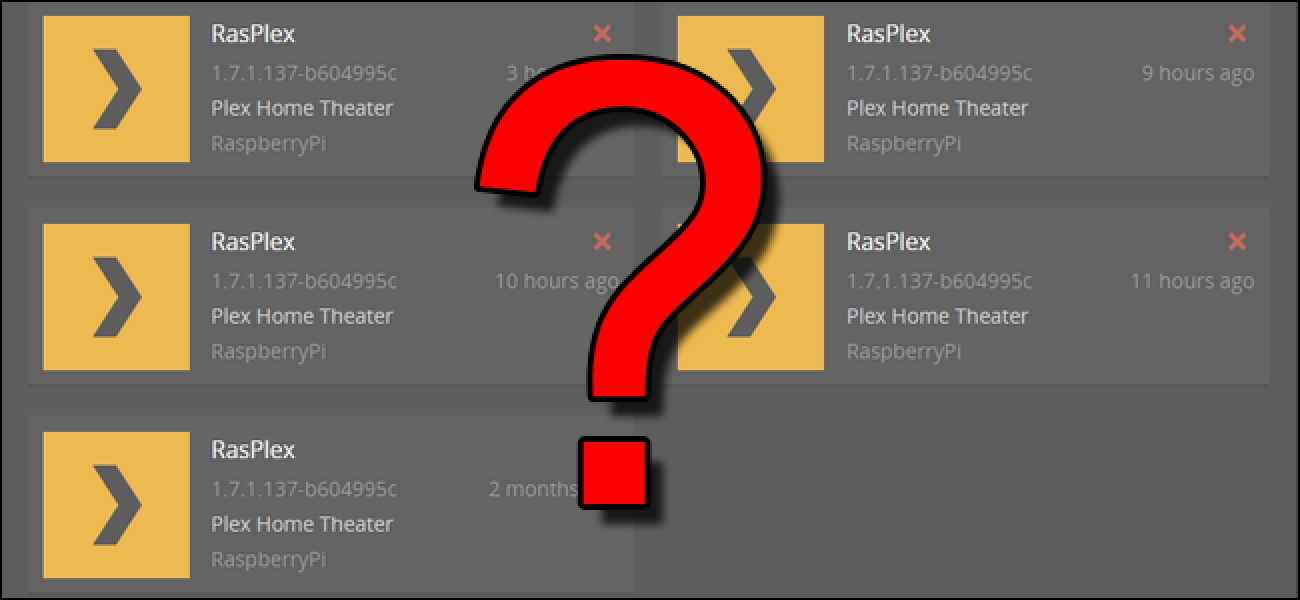
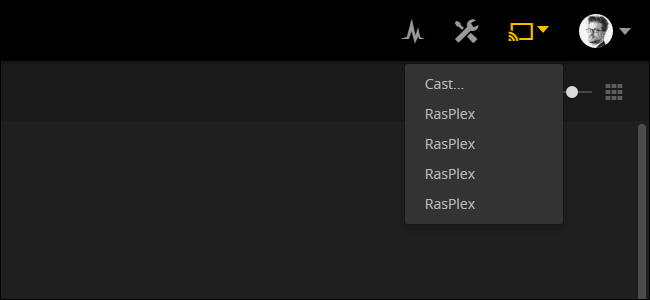 Sollten wir den Film auf RasPlex, RasPlex, RasPlex oder Rasplex sehen?
Sollten wir den Film auf RasPlex, RasPlex, RasPlex oder Rasplex sehen?





